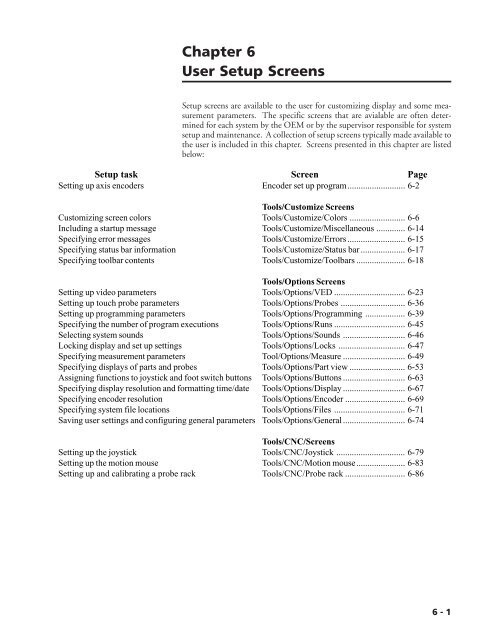- Page 1:
Operating Instructions IK 5000 QUAD
- Page 4 and 5:
Proprietary notice Disclaimer Trade
- Page 6 and 7:
Contents Contents-2 Quick uick S SS
- Page 8 and 9:
Contents Contents-4 Buffer probe ..
- Page 10 and 11:
Contents Contents-6 To palletize mu
- Page 12 and 13:
Contents Contents-8 Sample Formula
- Page 14 and 15:
Contents Contents-10 Locking the ru
- Page 16 and 17:
Contents Contents-12 Dropping in Z
- Page 18 and 19:
Contents Contents-14
- Page 20 and 21:
Chapter 1 Overview 1-2 It is easy t
- Page 22 and 23:
Chapter 1 Overview Icons and Type F
- Page 24 and 25:
Chapter 1 Overview Windows and Tool
- Page 26 and 27:
Chapter 1 Overview QC-5000 Windows
- Page 28 and 29:
Chapter 1 Overview 1-10 Locked/unlo
- Page 30 and 31:
Chapter 1 Overview The Part View Wi
- Page 32 and 33:
Chapter 1 Overview View Rotator 1-1
- Page 34 and 35:
Chapter 1 Overview 1-16 Step 3 Rele
- Page 36 and 37:
Chapter 1 Overview Status Bar 1-18
- Page 38 and 39:
Chapter 1 Overview 1-20 To delete i
- Page 40 and 41:
Chapter 1 Overview Main Menu Bar To
- Page 42 and 43:
Chapter 1 Overview 1-24 To place a
- Page 44 and 45:
Chapter 1 Overview 1-26 To add butt
- Page 46 and 47:
Chapter 1 Overview 1-28 To remove b
- Page 48 and 49:
Chapter 1 Overview 1-30
- Page 50 and 51:
Chapter 2 Quick Start 2-2 To set ma
- Page 52 and 53:
Chapter 2 Quick Start 2-4 Nest temp
- Page 54 and 55:
Chapter 2 Quick Start Recording the
- Page 56 and 57:
Chapter 2 Quick Start Creating the
- Page 58 and 59:
Chapter 2 Quick Start Recording the
- Page 60 and 61:
Chapter 2 Quick Start 2-12 Step 5 C
- Page 62 and 63:
Chapter 2 Quick Start Creating the
- Page 64 and 65:
Chapter 2 Quick Start 2-16 Step 10
- Page 66 and 67:
Chapter 2 Quick Start 2-18 To selec
- Page 68 and 69:
Chapter 2 Quick Start 2-20 Step 3 P
- Page 70 and 71:
Chapter 2 Quick Start 2-22 To creat
- Page 72 and 73:
Chapter 2 Quick Start 2-24 Step 5 M
- Page 74 and 75:
Chapter 2 Quick Start 2-26 Step 9 C
- Page 76 and 77:
Chapter 2 Quick Start 2-28 Step 13
- Page 78 and 79:
Chapter 2 Quick Start Save the Refe
- Page 80 and 81:
Chapter 2 Quick Start Touch Probe M
- Page 82 and 83:
Chapter 2 Quick Start 2-34 Step 4 P
- Page 84 and 85:
Chapter 2 Quick Start Measuring 3-D
- Page 86 and 87:
Chapter 2 Quick Start 2-38 To measu
- Page 88 and 89:
Chapter 2 Quick Start 2-40 Step 10
- Page 90 and 91:
Chapter 2 Quick Start 2-42 Step 6 I
- Page 92 and 93:
Chapter 2 Quick Start 2-44 Step 15
- Page 94 and 95:
Chapter 2 Quick Start 2-46 Step 23
- Page 96 and 97:
Chapter 2 Quick Start 2-48 Step 31
- Page 98 and 99:
Chapter 2 Quick Start 2-50 To measu
- Page 100 and 101:
Chapter 2 Quick Start 2-52 The plan
- Page 102 and 103:
Chapter 2 Quick Start 2-54 Step 3 S
- Page 104 and 105:
Chapter 2 Quick Start 2-56 To creat
- Page 106 and 107:
Chapter 2 Quick Start 2-58 The circ
- Page 108 and 109:
Chapter 2 Quick Start 2-60 Step 3 C
- Page 110 and 111:
Chapter 2 Quick Start 2-62 Step 3 C
- Page 112 and 113:
Chapter 2 Quick Start 2-64 To const
- Page 114 and 115:
Chapter 2 Quick Start 2-66 To const
- Page 116 and 117:
Chapter 2 Quick Start 2-68 To const
- Page 118 and 119:
Chapter 2 Quick Start 2-70 To const
- Page 120 and 121:
Chapter 2 Quick Start Creating the
- Page 122 and 123:
Chapter 2 Quick Start 2-74 To measu
- Page 124 and 125:
Chapter 2 Quick Start 2-76 Step 5 C
- Page 126 and 127:
Chapter 2 Quick Start 2-78 Step 9 R
- Page 128 and 129:
Chapter 2 Quick Start 2-80 Measurem
- Page 130 and 131:
Chapter 2 Quick Start 2-82 The refe
- Page 132 and 133:
Chapter 2 Quick Start 2-84 To creat
- Page 134 and 135:
Chapter 2 Quick Start 2-86 To const
- Page 136 and 137:
Chapter 2 Quick Start 2-88 To selec
- Page 138 and 139:
Chapter 2 Quick Start 2-90 To measu
- Page 140 and 141:
Chapter 2 Quick Start 2-92 To const
- Page 142 and 143:
Chapter 2 Quick Start 2-94 Step 3 D
- Page 144 and 145:
Chapter 2 Quick Start 2-96 The tole
- Page 146 and 147:
Chapter 2 Quick Start 2-98 Step 4 E
- Page 148 and 149:
Chapter 2 Quick Start 2-100 To perf
- Page 150 and 151:
Chapter 2 Quick Start 2-102 To open
- Page 152 and 153:
Chapter 2 Quick Start 2-104 To modi
- Page 154 and 155:
Chapter 2 Quick Start 2-106 Step 8
- Page 156 and 157:
Chapter 2 Quick Start 2-108 Step 4
- Page 158 and 159:
Chapter 2 Quick Start 2-110 Step 3
- Page 160 and 161:
Chapter 2 Quick Start 2-112 The dat
- Page 162 and 163:
Chapter 2 Quick Start 2-114 Step 4
- Page 164 and 165:
Chapter 2 Quick Start 2-116 To expo
- Page 166 and 167:
Chapter 2 Quick Start 2-118 Step 7
- Page 168 and 169:
Chapter 2 Quick Start 2-120 Step 3
- Page 170 and 171:
Chapter 2 Quick Start 2-122 To comp
- Page 172 and 173:
Chapter 2 Quick Start 2-124 The pro
- Page 174 and 175:
Chapter 3 Probes 3-2 Step3 Click th
- Page 176 and 177:
Chapter 3 Probes 3-4 The magnificat
- Page 178 and 179:
Chapter 3 Probes 3-6 Step 3 Type th
- Page 180 and 181:
Chapter 3 Probes 3-8 Step 2 Click o
- Page 182 and 183:
Chapter 3 Probes 3-10 Step 8 Click
- Page 184 and 185:
Chapter 3 Probes 3-12 After perform
- Page 186 and 187:
Chapter 3 Probes 3-14 Step 5 Select
- Page 188 and 189:
Chapter 3 Probes 3-16 Step 3 Click
- Page 190 and 191:
Chapter 3 Probes 3-18 Step 8 Click
- Page 192 and 193:
Chapter 3 Probes 3-20 To perform a
- Page 194 and 195:
Chapter 3 Probes 3-22 Step 6 Turn o
- Page 196 and 197:
Chapter 3 Probes 3-24 Step 10 Use t
- Page 198 and 199:
Chapter 3 Probes 3-26 Step 14 Click
- Page 200 and 201:
Chapter 3 Probes 3-28 Step 2 Center
- Page 202 and 203:
Chapter 3 Probes 3-30 Step 8 Click
- Page 204 and 205:
Chapter 3 Probes 3-32 The QC-5000 a
- Page 206 and 207:
Chapter 3 Probes VED Probes 3-34 Us
- Page 208 and 209:
Chapter 3 Probes 3-36 Hand cursors
- Page 210 and 211:
Chapter 3 Probes 3-38 To re-size a
- Page 212 and 213:
Chapter 3 Probes 3-40 To rotate a p
- Page 214 and 215:
Chapter 3 Probes 3-42 Simple probe
- Page 216 and 217:
Chapter 3 Probes 3-44 Circle probe
- Page 218 and 219:
Chapter 3 Probes 3-46 Buffer probe
- Page 220 and 221:
Chapter 3 Probes 3-48 Average probe
- Page 222 and 223:
Chapter 3 Probes 3-50 Width probe U
- Page 224 and 225:
Chapter 3 Probes 3-52 Select the Ne
- Page 226 and 227:
Chapter 3 Probes 3-54 Selecting the
- Page 228 and 229:
Chapter 3 Probes 3-56 Separate the
- Page 230 and 231:
Chapter 3 Probes Edge Teaching 3-58
- Page 232 and 233:
Chapter 3 Probes 3-60 Step 5 Click
- Page 234 and 235:
Chapter 3 Probes 3-62 Step 5 Select
- Page 236 and 237:
Chapter 3 Probes Probe Library Prob
- Page 238 and 239:
Chapter 3 Probes 3-66 To create a n
- Page 240 and 241:
Chapter 3 Probes Probe Calibration
- Page 242 and 243:
Chapter 3 Probes 3-70 Step 3 Click
- Page 244 and 245:
Chapter 3 Probes 3-72 To teach (qua
- Page 246 and 247:
Chapter 3 Probes 3-74 Qualification
- Page 248 and 249:
Chapter 3 Probes 3-76 The reference
- Page 250 and 251:
Chapter 3 Probes 3-78 Step 7 Probe
- Page 252 and 253:
Chapter 3 Probes 3-80 Step 11 Probe
- Page 254 and 255:
Chapter 3 Probes Using a Probe Rack
- Page 256 and 257:
Chapter 3 Probes 3-84 +Y Orientatio
- Page 258 and 259:
Chapter 3 Probes 3-86 -Y Orientatio
- Page 260 and 261:
Chapter 3 Probes 3-88 Port position
- Page 262 and 263:
Chapter 3 Probes 3-90 Step 2 Click
- Page 264 and 265:
Chapter 3 Probes 3-92 Step 2 Highli
- Page 266 and 267:
Chapter 3 Probes 3-94 Step 5 Probe
- Page 268 and 269:
Chapter 3 Probes 3-96 The probe rac
- Page 270 and 271:
Chapter 3 Probes 3-98 Step 2 Click
- Page 272 and 273:
Chapter 3 Probes 3-100
- Page 274 and 275:
Chapter 4 Programming The Program T
- Page 276 and 277:
Chapter 4 Programming 4-4 Step 4 Cl
- Page 278 and 279:
Chapter 4 Programming Running A Pro
- Page 280 and 281:
Chapter 4 Programming 4-8 To record
- Page 282 and 283:
Chapter 4 Programming 4-10 To displ
- Page 284 and 285:
Chapter 4 Programming 4-12 To inser
- Page 286 and 287:
Chapter 4 Programming 4-14 Step 6 P
- Page 288 and 289:
Chapter 4 Programming 4-16 Use clea
- Page 290 and 291:
Chapter 4 Programming 4-18 Step 6 C
- Page 292 and 293:
Chapter 4 Programming 4-20 To creat
- Page 294 and 295:
Chapter 4 Programming 4-22 Step 4 D
- Page 296 and 297:
Chapter 4 Programming 4-24 Step 3 P
- Page 298 and 299:
Chapter 4 Programming 4-26 Step 7 R
- Page 300 and 301:
Chapter 4 Programming 4-28 Step 11
- Page 302 and 303:
Chapter 4 Programming 4-30 To creat
- Page 304 and 305:
Chapter 4 Programming 4-32 To measu
- Page 306 and 307:
Chapter 4 Programming 4-34 Move cir
- Page 308 and 309:
Chapter 4 Programming 4-36 The dist
- Page 310 and 311:
Chapter 4 Programming 4-38 To run a
- Page 312 and 313:
Chapter 4 Programming 4-40 Fixturin
- Page 314 and 315:
Chapter 4 Programming Initial Setti
- Page 316 and 317:
Chapter 4 Programming Editing Progr
- Page 318 and 319:
Chapter 4 Programming 4-46 To edit
- Page 320 and 321:
Chapter 4 Programming 4-48 To chang
- Page 322 and 323:
Chapter 4 Programming Creating User
- Page 324 and 325:
Chapter 4 Programming 4-52 Step 2 C
- Page 326 and 327:
Chapter 4 Programming 4-54 Step 7 C
- Page 328 and 329:
Chapter 4 Programming 4-56 Step 2 C
- Page 330 and 331:
Chapter 4 Programming 4-58 Step 8 S
- Page 332 and 333:
Chapter 4 Programming 4-60 Palletiz
- Page 334 and 335:
Chapter 4 Programming 4-62 Step 4 C
- Page 336 and 337:
Chapter 4 Programming 4-64 Step 3 C
- Page 338 and 339:
Chapter 4 Programming 4-66 The QC-5
- Page 340 and 341:
Chapter 4 Programming 4-68 Step 2 C
- Page 342 and 343:
Chapter 4 Programming 4-70 Step 7 E
- Page 344 and 345:
Chapter 4 Programming Expanding the
- Page 346 and 347:
Chapter 4 Programming Program Toolb
- Page 348 and 349:
Chapter 4 Programming 4-76 To add b
- Page 350 and 351:
Chapter 4 Programming 4-78 To delet
- Page 352 and 353:
Chapter 4 Programming Conditional S
- Page 354 and 355:
Chapter 4 Programming 4-82 If-Goto
- Page 356 and 357:
Chapter 4 Programming 4-84 Else Sta
- Page 358 and 359:
Chapter 4 Programming 4-86 Test con
- Page 360 and 361:
Chapter 4 Programming 4-88
- Page 362 and 363:
Chapter 5 Tolerancing & Templates 5
- Page 364 and 365:
Chapter 5 Tolerancing & Templates 5
- Page 366 and 367:
Chapter 5 Tolerancing & Templates 5
- Page 368 and 369:
Chapter 5 Tolerancing & Templates 5
- Page 370 and 371:
Chapter 5 Tolerancing & Templates 5
- Page 372 and 373:
Chapter 5 Tolerancing & Templates 5
- Page 374 and 375:
Chapter 5 Tolerancing & Templates 5
- Page 376 and 377:
Chapter 5 Tolerancing & Templates 5
- Page 378 and 379:
Chapter 5 Tolerancing & Templates 5
- Page 380 and 381:
Chapter 5 Tolerancing & Templates 5
- Page 382 and 383:
Chapter 5 Tolerancing & Templates 5
- Page 384 and 385:
Chapter 5 Tolerancing & Templates 5
- Page 386 and 387:
Chapter 5 Tolerancing & Templates 5
- Page 388 and 389:
Chapter 5 Tolerancing & Templates 5
- Page 390 and 391:
Chapter 5 Tolerancing & Templates 5
- Page 392 and 393:
Chapter 5 Tolerancing & Templates 5
- Page 394 and 395:
Chapter 5 Tolerancing & Templates 5
- Page 396 and 397:
Chapter 5 Tolerancing & Templates 5
- Page 398 and 399:
Chapter 5 Tolerancing & Templates T
- Page 400 and 401: Chapter 5 Tolerancing & Templates 5
- Page 402 and 403: Chapter 5 Tolerancing & Templates 5
- Page 404 and 405: Chapter 5 Tolerancing & Templates R
- Page 406 and 407: Chapter 5 Tolerancing & Templates 5
- Page 408 and 409: Chapter 5 Tolerancing & Templates 5
- Page 410 and 411: Chapter 5 Tolerancing & Templates 5
- Page 412 and 413: Chapter 5 Tolerancing & Templates 5
- Page 414 and 415: Chapter 5 Tolerancing & Templates O
- Page 416 and 417: Chapter 5 Tolerancing & Templates 5
- Page 418 and 419: Chapter 5 Tolerancing & Templates 5
- Page 420 and 421: Chapter 5 Tolerancing & Templates 5
- Page 422 and 423: Chapter 5 Tolerancing & Templates 5
- Page 424 and 425: Chapter 5 Tolerancing & Templates F
- Page 426 and 427: Chapter 5 Tolerancing & Templates 5
- Page 428 and 429: Chapter 5 Tolerancing & Templates 5
- Page 430 and 431: Chapter 5 Tolerancing & Templates 5
- Page 432 and 433: Chapter 5 Tolerancing & Templates 5
- Page 434 and 435: Chapter 5 Tolerancing & Templates C
- Page 436 and 437: Chapter 5 Tolerancing & Templates 5
- Page 438 and 439: Chapter 5 Tolerancing & Templates 5
- Page 440 and 441: Chapter 5 Tolerancing & Templates 5
- Page 442 and 443: Chapter 5 Tolerancing & Templates 5
- Page 444 and 445: Chapter 5 Tolerancing & Templates 5
- Page 446 and 447: Chapter 5 Tolerancing & Templates 5
- Page 448 and 449: Chapter 5 Tolerancing & Templates 5
- Page 452 and 453: Chapter 6 System Setup 6 - 2 Encode
- Page 454 and 455: Chapter 6 System Setup 6 - 4 3 Cont
- Page 456 and 457: Chapter 6 System Setup Colors scree
- Page 458 and 459: Chapter 6 System Setup 6 - 8 Dark e
- Page 460 and 461: Chapter 6 System Setup 6 - 10 Part
- Page 462 and 463: Chapter 6 System Setup 6 - 12 New q
- Page 464 and 465: Chapter 6 System Setup Misc screen
- Page 466 and 467: Chapter 6 System Setup A following
- Page 468 and 469: Chapter 6 System Setup Toolbars scr
- Page 470 and 471: Chapter 6 System Setup With raised
- Page 472 and 473: Chapter 6 System Setup 6 - 22 5 The
- Page 474 and 475: Chapter 6 System Setup Specifying t
- Page 476 and 477: Chapter 6 System Setup Specifying p
- Page 478 and 479: Chapter 6 System Setup Calibrating
- Page 480 and 481: Chapter 6 System Setup Allow crossh
- Page 482 and 483: Chapter 6 System Setup Specifying v
- Page 484 and 485: Chapter 6 System Setup FOV spherica
- Page 486 and 487: Chapter 6 System Setup Probes scree
- Page 488 and 489: Chapter 6 System Setup Specifying i
- Page 490 and 491: Chapter 6 System Setup Including li
- Page 492 and 493: Chapter 6 System Setup Specifying p
- Page 494 and 495: Chapter 6 System Setup Showing prog
- Page 496 and 497: Chapter 6 System Setup Sounds scree
- Page 498 and 499: Chapter 6 System Setup Locking resu
- Page 500 and 501:
Chapter 6 System Setup Specifying d
- Page 502 and 503:
Chapter 6 System Setup Specifying t
- Page 504 and 505:
Chapter 6 System Setup Specifying p
- Page 506 and 507:
Chapter 6 System Setup Zooming to v
- Page 508 and 509:
Chapter 6 System Setup 6 - 58 Step
- Page 510 and 511:
Chapter 6 System Setup Highlighting
- Page 512 and 513:
Chapter 6 System Setup Displaying 3
- Page 514 and 515:
Chapter 6 System Setup Level-based
- Page 516 and 517:
Chapter 6 System Setup 6 - 66 Speed
- Page 518 and 519:
Chapter 6 System Setup Displaying t
- Page 520 and 521:
Chapter 6 System Setup Specifying e
- Page 522 and 523:
Chapter 6 System Setup File types 6
- Page 524 and 525:
Chapter 6 System Setup General scre
- Page 526 and 527:
Chapter 6 System Setup Moving the d
- Page 528 and 529:
Chapter 6 System Setup 6 - 78 Click
- Page 530 and 531:
Chapter 6 System Setup Sharing axes
- Page 532 and 533:
Chapter 6 System Setup Specifying n
- Page 534 and 535:
Chapter 6 System Setup Specifying X
- Page 536 and 537:
Chapter 6 System Setup Probe Rack S
- Page 538 and 539:
Chapter 6 System Setup Probe Rack C
- Page 540 and 541:
Chapter 6 System Setup 6 - 90 Runni
- Page 542 and 543:
Chapter 6 System Setup 6 - 92 3 Cli
- Page 544 and 545:
Chapter 6 System Setup 6 - 94 7 You
- Page 546 and 547:
Appendix A Profile measurement Oper
- Page 548 and 549:
Appendix A Profile measurement Cond
- Page 550 and 551:
Appendix A Profile measurement A-6
- Page 552 and 553:
Appendix A Profile measurement Meas
- Page 554 and 555:
Appendix A Profile measurement A-10
- Page 556 and 557:
Appendix A Profile measurement A-12
- Page 558 and 559:
Appendix A Profile measurement Meas
- Page 560 and 561:
Appendix A Profile measurement A-16
- Page 562 and 563:
Appendix A Profile measurement A-18
- Page 564 and 565:
Appendix A Profile measurement A-20
- Page 566 and 567:
Appendix A Profile measurement A-22
- Page 568 and 569:
Appendix A Profile measurement A-24
- Page 570 and 571:
Appendix A Profile measurement A-26
- Page 572 and 573:
Index Cone 2-38 Configuring analog
- Page 574 and 575:
Index J Joystick 6-63 Joystick cali
- Page 576 and 577:
Index Probe indicator 6-54 Probe li
- Page 578 and 579:
Index Turn off high accuracy mode 4